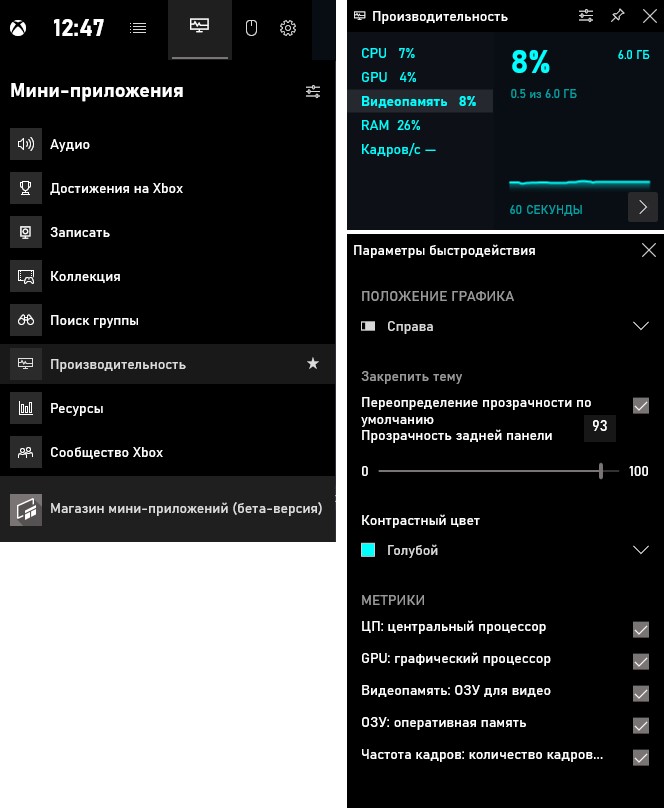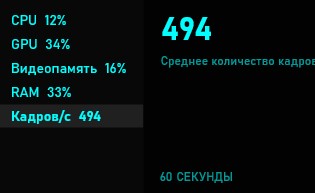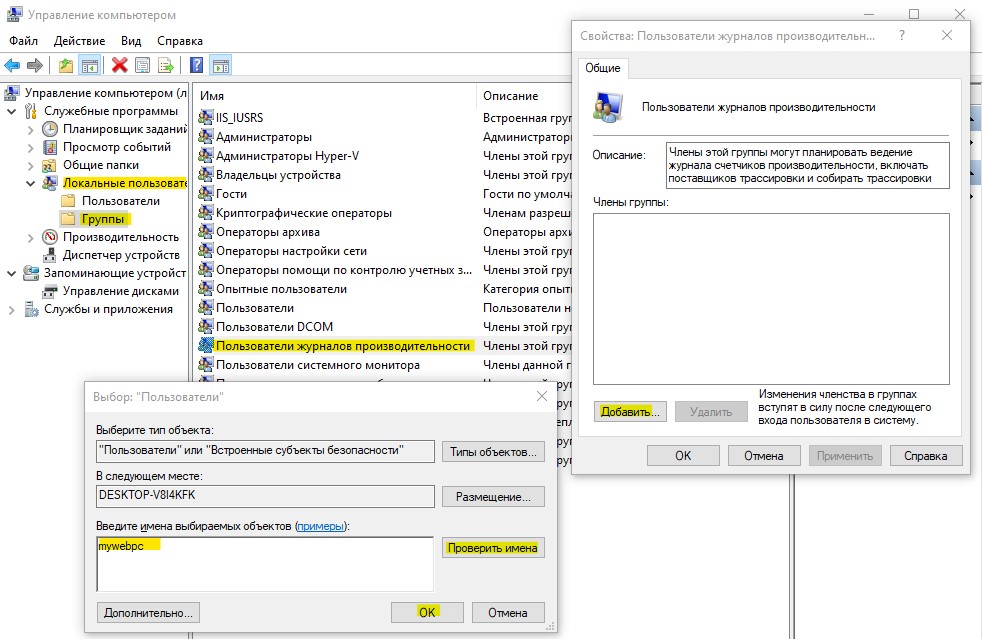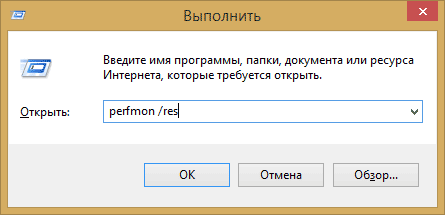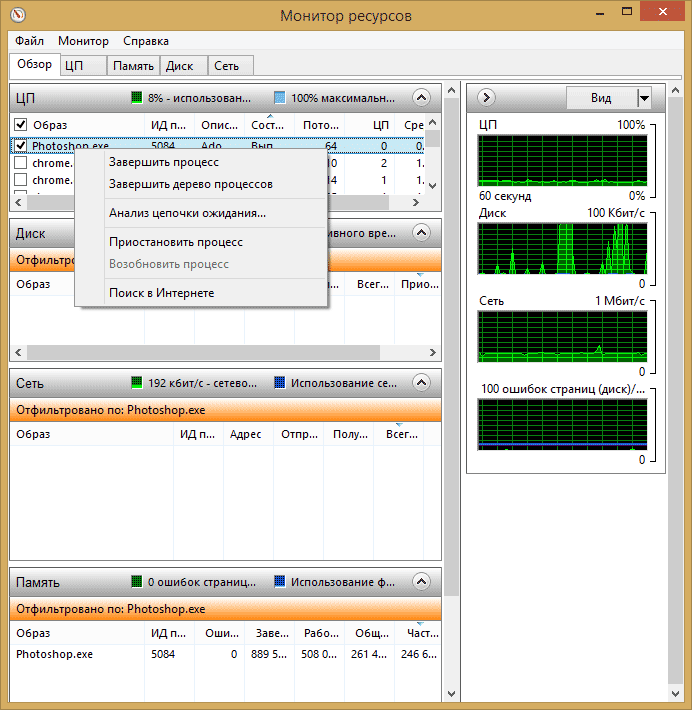- Мониторинг CPU, GPU, RAM, VRAM и FPS без программ в Windows 10
- Показ мониторинга Процессора, Видеокарты и FPS поверх окон в Windows 10
- Game Bar: Виджет Производительность не показывает FPS?
- 11 способов запустить монитор ресурсов в Windows — Производительность — 2021
- Table of Contents:
- Что такое монитор ресурсов
- 1. Откройте Resource Monitor из меню «Пуск» (Windows 10 и Windows 7)
- 2. Откройте Resource Monitor с помощью поиска (все версии Windows)
- 3. Откройте Resource Monitor, попросив Cortana сделать это (только для Windows 10)
- 4. Прикрепите монитор ресурсов к панели задач, меню «Пуск» (Windows 10 и Windows 7) или к экрану «Пуск» (Windows 8.1).
- 5. Откройте Resource Monitor из конфигурации системы (все версии Windows)
- 6. Откройте Resource Monitor из диспетчера задач (все версии Windows)
- 7. Используйте окно «Выполнить» (все версии Windows)
- 8. Откройте Resource Monitor из командной строки или PowerShell (все версии Windows)
- 9. Создайте ярлык Resource Monitor (все версии Windows)
- 10. Откройте Resource Monitor с помощью Windows Explorer (Windows 7) или File Explorer (Windows 8.1 и Windows 10).
- 11. Откройте Resource Monitor, запустив его исполняемый файл (все версии Windows)
- Как вы предпочитаете открывать монитор ресурсов?
- Как исправить ошибку «Прекращена работа программы» (Апрель 2021).
- Используем монитор ресурсов Windows
- Другие статьи на тему администрирования Windows
- Запуск монитора ресурсов
- Просмотр активности на компьютере с помощью монитора ресурсов
- Использование центрального процессора
- Использование оперативной памяти компьютера
- Вкладка Диск
- Использование сети
- Видео об использовании монитора ресурсов
Мониторинг CPU, GPU, RAM, VRAM и FPS без программ в Windows 10
Наверняка многие хотели бы видеть производительность компонентов процессора, видеокарты, оперативной памяти и показ FPS (кадров в секунду) на своем рабочем столе. В Windows 10 есть такое приложение как Game Bar, которое покажет вам мониторинг вашей системы. Не нужно больше скачивать сторонние программы для мониторинга CPU, GPU и RAM, так как в Windows 10 это уже есть по умолчанию.
Таким образом, вы сможете во время игры посмотреть нагрузку на свой процессор (CPU), процессор видеокарты (GPU), оперативную память (RAM), память видеокарты (VRAM) и посмотреть количество кадров в секунду (FPS).
Показ мониторинга Процессора, Видеокарты и FPS поверх окон в Windows 10
- Нажмите Win+G, чтобы открыть Game Bar.
- Нажмите на меню «гамбургер» около часов (4 полосочки).
- Далее выберите из списка «производительность«.
- У вас откроется виджет.
- Нажмите на скрепку в окне «производительности» и окно будет закреплено поверх остальных.
В настройках виджета вы можете скрыть график, задать положение графика, переместить виджет в любое место на рабочем столе, выбрать определенные компоненты для показа производительности, задать полупрозрачность и цвет. Только вы должны это сделать перед тем, как нажмете на скрепку закрепления по верх окон.
Есть один момент по поводу отображения FPS. Когда вы перейдите на графу «кадров/с» вам нужно будет нажать на кнопку «Запросить доступ» и перезагрузить ПК. Если счетчик FPS не будет отображаться, то следуем способу ниже.
Game Bar: Виджет Производительность не показывает FPS?
Если у вас не показывается FPS, то это определенно недоработка Microsoft, которую я покажу как исправить, чтобы кадры в секунду отображались. Для этого,:
- Нажмите Win+X и выберите «Управление компьютером«.
- Далее перейдите «Локальные пользователи и группы» > «Группы» > и справа дважды щелкните по «Пользователи журналов производительности«.
- В новом окне нажмите «Добавить» и введите имя своей учетной записи, после чего нажмите «Проверить имена» и OK.
- Перезагрузите компьютер, запустите Game Bar и игру, после чего счетчик FPS начнет работать.
11 способов запустить монитор ресурсов в Windows — Производительность — 2021
Table of Contents:
Resource Monitor расширяет диспетчер задач в Windows, предоставляя доступ к более подробной информации о том, как Windows управляет ресурсами (память, процессор, диск, сеть) вашего компьютера. Информация предоставляется в режиме реального времени, что делает Resource Monitor отличным инструментом для диагностики проблем с производительностью. Прочтите это руководство, чтобы узнать, как запустить Resource Monitor всеми возможными способами:
ПРИМЕЧАНИЕ. Данное руководство охватывает Windows 10, Windows 7 и Windows 8.1. Некоторые методы работают во всех трех версиях Windows, другие только в одной или двух. Для каждого метода мы упоминаем версию Windows, в которой он работает. Если вы не знаете версию Windows, которая у вас есть, прочитайте это руководство: Какую версию Windows я установил?
Что такое монитор ресурсов
Resource Monitor предоставляет подробный обзор того, как Windows управляет ресурсами вашего компьютера. Ресурсы сгруппированы в четыре категории: процессор (процессор), память, диск и сеть. Resource Monitor является частью набора инструментов в Windows, который включает в себя Performance Monitor и Reliability Monitor . Для получения дополнительной информации прочитайте Как использовать Resource Monitor в Windows.
1. Откройте Resource Monitor из меню «Пуск» (Windows 10 и Windows 7)
Вы можете найти и открыть Resource Monitor в меню «Пуск» Windows 10. Нажмите « Пуск» , прокрутите вниз список приложений и откройте папку « Инструменты администрирования Windows ». Там вы найдете ярлык Resource Monitor .
В Windows 7 откройте меню «Пуск» , щелкните папку « Стандартные», а затем « Системные инструменты» . Здесь найдите и щелкните ярлык Resource Monitor .
2. Откройте Resource Monitor с помощью поиска (все версии Windows)
В Windows 10 и Windows 7 вы можете осуществлять поиск, используя полное имя инструмента Resource Monitor . Во всех версиях Windows вы можете осуществлять поиск по имени исполняемого файла: resmon .
В Windows 10 щелкните или коснитесь поля поиска на панели задач, введите « Монитор ресурсов » или resmon , а затем щелкните или коснитесь результата с тем же именем.
В Windows 8.1 начните вводить « resmon » на начальном экране. При вводе текста активируется функция поиска, и в появившихся результатах нажмите или коснитесь Resmon .
В Windows 7 откройте меню «Пуск» и введите « Монитор ресурсов » в его поле поиска. В списке результатов нажмите на Resource Monitor .
3. Откройте Resource Monitor, попросив Cortana сделать это (только для Windows 10)
Если Cortana включена в вашей системе Windows 10, вы можете попросить ее открыть Resource Monitor для вас. После активации Cortana, сказав « Привет, Кортана » или щелкнув или нажав кнопку микрофона на панели задач, произнесите « Открыть монитор ресурсов». Кортана подтвердит вашу команду и отобразит сообщение « Запуск монитора ресурсов »:
4. Прикрепите монитор ресурсов к панели задач, меню «Пуск» (Windows 10 и Windows 7) или к экрану «Пуск» (Windows 8.1).
Если вы часто обращаетесь к монитору ресурсов , удобными местами, где вы можете закрепить его для быстрого доступа, являются панель задач и меню «Пуск» (Windows 10 и Windows 7) или экран «Пуск» (Windows 8.1).
Сначала найдите Resource Monitor в меню «Пуск» Windows 10. Щелчок правой кнопкой мыши или длительное нажатие на ярлыке монитора ресурсов . В открывшемся меню у вас есть опции « Закрепить на Пуск » для меню «Пуск» и многое другое . Когда вы нажимаете или нажимаете кнопку « Дополнительно» , в меню появляется первая опция « Закрепить на панели задач ».
В Windows 8.1 начните вводить « resmon » на начальном экране. Набор текста активирует функцию поиска и в результатах щелкните правой кнопкой мыши или нажмите и удерживайте нажатой клавишу Resmon . В появившемся меню выберите « Pin to Start ».
Вы должны прикрепить Resource Monitor к стартовому экрану, чтобы иметь возможность прикрепить его к панели задач. Щелкните правой кнопкой мыши или нажмите и удерживайте кнопку « Монитор ресурсов» на начальном экране и выберите « Закрепить эту программу на панели задач » в открывшемся меню.
В Windows 7 откройте меню «Пуск» и найдите ярлык монитора ресурсов . Щелкните правой кнопкой мыши на нем, и в появившемся меню у вас есть опции « Закрепить в меню Пуск » и « Закрепить на панели задач ».
Выберите вариант, который вы предпочитаете.
5. Откройте Resource Monitor из конфигурации системы (все версии Windows)
Вы можете запустить инструмент Resource Monitor из конфигурации системы. Перейдите на вкладку « Инструменты » в « Конфигурации системы» , выберите « Монитор ресурсов» и нажмите или нажмите « Запустить» .
6. Откройте Resource Monitor из диспетчера задач (все версии Windows)
Монитор ресурсов расширяет информацию, доступную на вкладке « Быстродействие » диспетчера задач . После открытия диспетчера задач перейдите на вкладку « Производительность» и нажмите или коснитесь ссылки « Открыть монитор ресурсов» внизу.
7. Используйте окно «Выполнить» (все версии Windows)
Нажмите Win + R на клавиатуре, чтобы открыть окно «Выполнить». В поле Открыть введите « resmon » и нажмите Enter на клавиатуре или нажмите ОК .
Монитор ресурсов теперь открыт, и вы можете начать его использовать.
ПРИМЕЧАНИЕ . Resource Monitor является частью набора инструментов, поставляемых в Windows, для мониторинга производительности, включая Performance Monitor и Reliability Monitor . Связь между инструментами также проявляется в том, что вы можете запустить Resource Monitor, используя исполняемый файл Performance Monitor, добавив ключ / res ( «perfmon.exe / res») .
8. Откройте Resource Monitor из командной строки или PowerShell (все версии Windows)
Вы также можете использовать командную строку или PowerShell. В любом из этих приложений введите resmon в командной строке и нажмите клавишу ВВОД .
9. Создайте ярлык Resource Monitor (все версии Windows)
Если ярлык на рабочем столе является вашим предпочтительным способом запуска приложений, вы можете создать ярлык для Resource Monitor . В окне « Создать ярлык» введите пункт назначения « resmon » (без кавычек).
10. Откройте Resource Monitor с помощью Windows Explorer (Windows 7) или File Explorer (Windows 8.1 и Windows 10).
Проводник Windows из Windows 7 или Проводник из Windows 8.1 и Windows 10 являются удобными способами запуска монитора ресурсов . Введите « Resmon » в адресной строке и нажмите клавишу ВВОД на клавиатуре.
11. Откройте Resource Monitor, запустив его исполняемый файл (все версии Windows)
Исполняемый файл монитора ресурсов находится в подпапке System32 папки Windows . Вам нужно определить файл resmon.exe, а затем дважды щелкните или дважды нажмите на него.
Как вы предпочитаете открывать монитор ресурсов?
Мы показали вам все известные нам методы запуска Resource Monitor . Какой ваш предпочтительный метод для запуска Resource Monitor ? Вы знаете других? Дайте нам знать в комментарии ниже и поделитесь вашими любимыми способами доступа к Resource Monitor .
Как исправить ошибку «Прекращена работа программы» (Апрель 2021).
Используем монитор ресурсов Windows

В этой инструкции подробно рассмотрим возможности монитора ресурсов и на конкретных примерах посмотрим, какую информацию с помощью него можно получить. См. также: Встроенные системные утилиты Windows, о которых полезно знать.
Другие статьи на тему администрирования Windows
- Администрирование Windows для начинающих
- Редактор реестра
- Редактор локальной групповой политики
- Работа со службами Windows
- Управление дисками
- Диспетчер задач
- Просмотр событий
- Планировщик заданий
- Монитор стабильности системы
- Системный монитор
- Монитор ресурсов (эта статья)
- Брандмауэр Windows в режиме повышенной безопасности
Запуск монитора ресурсов
Способ запуска, который одинаково будет работать и в Windows 10 и в Windows 7, 8 (8.1): нажмите клавиши Win + R на клавиатуре и введите команду perfmon /res
Еще один способ, который так же подойдет для всех последних версий ОС — зайти в Панель управления — Администрирование, и выбрать там «Монитор ресурсов».
В Windows 8 и 8.1 вы можете использовать поиск на начальном экране для запуска утилиты.
Просмотр активности на компьютере с помощью монитора ресурсов
Многие, даже начинающие пользователи, сносно ориентируются в диспетчере задач Windows и умеют найти процесс, который тормозит систему, или который выглядит подозрительным. Монитор ресурсов Windows позволяет увидеть еще больше подробностей, которые могут потребоваться для решения возникших с компьютером проблем.
На главном экране вы увидите список запущенных процессов. Если отметить любой из них, внизу, в разделах «Диск», «Сеть» и «Память» отобразятся активности только выбранных процессов (используйте кнопку со стрелкой для того, чтобы открыть или свернуть любую из панелей в утилите). В правой части находится графическое отображение использования ресурсов компьютера, хотя на мой взгляд, лучше свернуть эти графики и опираться на цифры в таблицах.
Нажатие правой кнопкой мыши по любому процессу позволяет завершить его, а также все связанные процессы, приостановить или же найти информацию о данном файле в Интернете.
Использование центрального процессора
На вкладке «ЦП» вы можете получить более подробную информацию об использовании процессора компьютера.
Также, как и в главном окне, вы можете получить полные сведения только об интересующей вас запущенной программе — например, в разделе «Связанные дескрипторы» отображается информация об элементах системы, которые использует выбранный процесс. И, если к примеру, файл на компьютере не удаляется, так как занят каким-либо процессом, вы можете отметить все процессы в мониторе ресурсов, ввести имя файла в поле «Поиск дескрипторов» и узнать, какой именно процесс его использует.
Использование оперативной памяти компьютера
На вкладке «Память» в нижней части вы увидите график, отображающий использование оперативной памяти RAM на вашем компьютере. Обратите внимание, что если вы увидите «Свободно 0 мегабайт», не стоит переживать по этому поводу — это нормальная ситуация и в действительности, память, отображенная на графике в графе «Ожидание» — это тоже своего рода свободная память.
В верхней части — все тот же список процессов с подробной информацией по использованию ими памятью:
- Ошибки — под ними понимаются ошибки, когда процесс обращается к оперативной памяти, но не находит там чего-то, что нужно, так как информация была перемещена в файл подкачки из-за недостатка RAM. Это не страшно, но если вы видите много таких ошибок, следует задуматься об увеличении количества оперативной памяти на компьютере, это поможет оптимизировать скорость работы.
- Завершено — эта колонка показывает, какой объем файла подкачки был использован процессом за все время его работы после текущего запуска. Цифры там будут достаточно большие при любом количестве установленной памяти.
- Рабочий набор — количество памяти, используемое процессом в настоящий момент времени.
- Частный набор и общий набор — под общим объемом подразумевается тот, который может быть освобожден для другого процесса, если ему станет не хватать RAM. Частный набор — память, строго отведенная конкретному процессу и которая не будет передана другому.
Вкладка Диск
На данной вкладке вы можете просмотреть скорость операций чтения записи каждого процесса (и суммарный поток), а также увидеть список всех запоминающих устройств, а также свободного места на них.
Использование сети
С помощью вкладки «Сеть» монитора ресурсов вы можете просмотреть открытые порты различных процессов и программ, адреса, по которым они обращаются, а также узнать, разрешено ли данное соединение брандмауэром. Если вам кажется, что какая-то программа вызывает подозрительную сетевую активность, кое-какую полезную информацию можно почерпнуть именно на этой вкладке.
Видео об использовании монитора ресурсов
На этом завершаю статью. Надеюсь, для тех, кто не знал о существовании данного инструмента в Windows, статья будет полезной.
А вдруг и это будет интересно:
Почему бы не подписаться?
Рассылка новых, иногда интересных и полезных, материалов сайта remontka.pro. Никакой рекламы и бесплатная компьютерная помощь подписчикам от автора. Другие способы подписки (ВК, Одноклассники, Телеграм, Facebook, Twitter, Youtube, Яндекс.Дзен)
28.06.2014 в 00:22
Доброго времени суток очень интересно ваше мнение по поводу подобной утилиты Process Lasso Pro
28.06.2014 в 09:44
Здравствуйте. Не знаком с утилитой, нужно взглянуть.
28.03.2016 в 23:21
А если пытаешься завершить процесс в ЦП или Память, а пишет отказано вдоступе? Виндовс 8.1
29.03.2016 в 08:30
Не совсем понял вас. Если вы нажимаете «Завершить дерево процессов», такое может быть, так как помимо завершаемого процесса в дереве могут быть обязательные системные службы и прочее. А вот если выбираете Снять задачу, должно бы работать.
17.10.2020 в 01:38
Если какой-то обычный процесс, то может не прибиваться, если монитор запущен не от имени администратора. А обязательные службы, да — не убиваются в любом случае.
17.04.2019 в 03:49
Чет я не совсем понимаю, как при сетевой активности ввода-вывода 196696 на скриншоте бит, при этом использование сети = 0%?
17.04.2019 в 11:01
У вас должно быть не так, это просто у меня на компе, где скриншот делался своеобразная конфигурация сетевых адаптеров и он процент не от того адаптера показывает, который в реальности используется.
13.12.2019 в 23:58
Здравствуйте!
У меня на ПК 16гб ОЗУ, когда нажимаю «Свойства» в компьютере, то показывает, что 16гб, а в скобочках «Доступно 7.97гб» зашел в монитор ресурсов и там:
Зарезервировано аппаратно: 8129
Используется: 3091
Ожидание: 4465
Свободно: 564
Почему такое может быть, раньше было 12гб ОЗУ и показывало в Свойствах 12гб, а вот не известно когда, начало показывать не полный объем ОЗУ.
Сниму в мониторе написано:
Доступно 5033
Кэшировано 4517
Всего 8165
Установлено 16384
Буду ждать ответа, за ранее спасибо.
14.12.2019 в 11:02
По описанию у вас почему-то оборудование какое-то 8 Гб отъело (зарезервировано аппаратно). Интегрированное видео? Но оно обычно столько не берет.
В 1 и 3-м слоте память стоит? Если по порядку, поставьте в 1 и 3-м.
Если есть обновления БИОС под материнку — тоже поставьте (внимательно и осторожно, чтобы именно под вашу, иначе возможны проблемы).
25.02.2021 в 09:47
Это отстойная прога. Например, если вы переназначили какую-то системную папку (например, Загрузки, Изображения, Документы.. Search чтобы файл индексации не перезаписывал постоянно ваш драгоценный SSD)), то на вкладке Диск вы все равно будете видеть обращение к … диску C. т.е. по месту «прописки» того файла, а не по его «месту фактического проживания»… Т.е. скажем, реально запись идет на диск E:, а показывает, как пишет на диск C: )
И че тогда на это смотреть.
Т.е. эта прога показывает не фактическое обращение, а логическое (без учета переназначения)
Т.е. по крайней мере раздел Диск в этой проге неадекватен. Впрочем, такой же дисковый фейк показывает и Process Hacker…
16.03.2021 в 23:17
Спасибо. Подробный обзор простыми словами. Очень качественно подан материал.